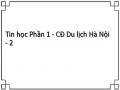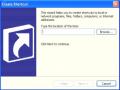3.4. CÁC THAO TÁC CƠ BẢN TRÊN HỆ ĐIỀU HÀNH WINDOWS
3.4.1. Giao diện chung của cửa sổ Windows
Nút Back dùng để quay lại cửa sổ
trước đó
Tên cửa sổ
Nút đóng tạm thời cửa sổ chương trình
Nút phóng to/ thu nhỏ cửa sổ
Nút đóng (thoát) cửa sổ
Thanh Address cho biết địa chỉ thông tin đang hiển thị
Có thể bạn quan tâm!
-
 Tin học Phần 1 - CĐ Du lịch Hà Nội - 1
Tin học Phần 1 - CĐ Du lịch Hà Nội - 1 -
 Tin học Phần 1 - CĐ Du lịch Hà Nội - 2
Tin học Phần 1 - CĐ Du lịch Hà Nội - 2 -
 Hệ Cơ Số 16 (Hệ Thập Lục Phân)
Hệ Cơ Số 16 (Hệ Thập Lục Phân) -
 Sơ Đồ Các Bộ Phận Chính Của Máy Tính Điện Tử:
Sơ Đồ Các Bộ Phận Chính Của Máy Tính Điện Tử: -
 Tin học Phần 1 - CĐ Du lịch Hà Nội - 5
Tin học Phần 1 - CĐ Du lịch Hà Nội - 5 -
 Tin học Phần 1 - CĐ Du lịch Hà Nội - 6
Tin học Phần 1 - CĐ Du lịch Hà Nội - 6
Xem toàn bộ 62 trang tài liệu này.
Tìm kiếm thông tin
Nút Forward dùng để chuyển sang cửa sổ kế tiếp
Nút Up, dùng để quay lại cửa sổ chứa cửa sổ hiện hành
Hiện, ẩn cây thư mục bên khung trái
3.4.2. Chạy chương trình bằng lệnh RUN trên menu Start
- Trên menu Start, chọn Run. Hộp thoại xuất hiện:
- Gõ dòng lệnh để chạy chương trình ứng dụng trong hộp thoại Open. Cũng có thể dùng mũi tên lên hoặc xuống để lựa chọn các dòng lệnh nếu những dòng lệnh này đã được sử dụng trước.
- Nếu không nhớ chắc chắn tên dòng lệnh, nháy chuột vào nút Browse để tìm đến chương trình cần chạy.
- Nhấn <OK > để chạy chương trình.
3.4.3. Tìm kiếm thông tin
Windows hỗ trợ người sử dụng tìm kiếm những thông tin trên máy nhanh chóng và chính xác. Với hệ điều hành MS-DOS, khi không biết thông tin cần tìm nằm ở đâu ta phải kiểm tra từng thư mục có trong máy xem có chứa thông tin đó hay không. Với Hệ điều hành Windows, ta chỉ cần làm như sau:
- Chọn dòng lệnh Search trên menu Start hoặc nút Search trên cửa sổ Windows
- Chọn thông tin cần tìm kiếm (tranh, ảnh hay video…). Giả sử ta tìm một tệp tài liệu, chọn All Files and Folders. Hộp thoại xuất hiện:
+ All or part of the file name: Nhập toàn bộ hoặc 1 phần tên tệp cần tìm
+ A word or phrase in the file: Nhập 1 từ hoặc cụm từ có trong tài liệu cần tìm
+ Lookin: Nhập nơi tìm kiếm
- Các tuỳ chọn tìm kiếm (Thông tin tìm kiếm được khởi tạo khi nào, Kích cỡ của thông tin…)
3.4.4. Thay đổi cách biểu diễn ngày, giờ, số, tiền tệ
- Vào Start Setting Control Panel Date, Time, Language, and Regional OptionRegional and Language option Customize. Hộp thoại xuất hiện:
3.4.4.1. Thiết lập dữ liệu kiểu số
Nhấn nút Numbers để thiết lập số
Đặt ký hiệu dấu thập
Đặt ký hiệu
Đặt số chữ phân nhóm
số thập phân chữ số
ngầm định
Đặt ký hiệu chữ số âm (<0)
Đặt ký hiệu phân nhóm lệnh
3.4.4.2. Thiết lập dạng mặc định Time
Đặt ký kiểu thời giam
Các ký huệi thời gian
Nhấn nút Time để thiết lập
Đặt ký hiệuphân cách giữa các đơn vị thời gian
Đặt ký hiệu phân định thời gian
3.4.4.3. Thiết lập dữ liệu kiểu Date
Nhấn nút Date để thiết lập
Nhấn nút để chọn dạng thể hiện date
3.5. CÁC THAO TÁC VỀ TỆP VÀ THƯ MỤC
3.5.1. Tạo tệp, thư mục:
Nhấn nút để chọn ký hiệu phân cách giữa ngày, tháng, năm
- Tại cửa sổ của trình Windows Explorer, mở thư mục muốn tạo thêm thư mục con hoặc tệp .
- Vào menu File New. Hoặc chọn Make a new Folder bên khung phải
Tạo Shortcut:
- Nhấn Shortcut
- Đặt đường
dẫn đến vị
Tạo thư mục:
- Nhấn Folder
- Một thư mục mới có tên NewFolder
- Gõ tên mới
Tạo tệp:
- Tuỳ theo yêu cầu tạo tệp dữ liệu kiểu nào thì chọn chức năng tương ứng
- Gõ tên mới của tệp
- Nhập nội dung của tệp
cửa sổ. Chọn các chức năng cần sử dụng:
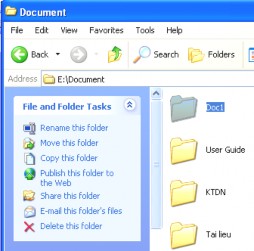
3.5.2. Đổi tên tệp, tên thư mục:
- Chọn tệp, thư mục định đổi tên
- Nhấn phải chuột lên tệp, thư mục định đổi tên, chọn Rename hoặc Vào File
Rename hay chọn Rename this filef
hoặc Rename this folder bên khung trái cửa sổ.
- Gõ tên mới, sau đó nhấn Enter.
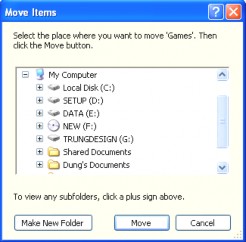
3.5.3. Di chuyển tệp, thư mục
- Chọn tệp, thư mục cần di chuyển
- Vào Edit Move to Folder… hay chọn Move this file hoặc Move this folder. Hộp thoại Copy Items xuất hiện:
- Chọn ổ đĩa, thư mục muốn chuyển đến, sau đó nhấn Copy
Hoặc:
- Bước 1: Nhấn phải chuột vào thư mục, tệp định chuyển. Sau đó chọn Cut
- Bước 2: Chọn ổ đĩa, thư mục muốn chuyển đến, sau đó nhấn phải chuột, chọn Paste
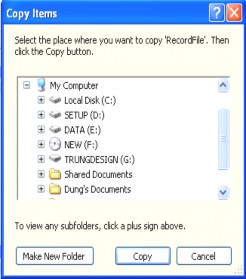
3.5.4. Sao chép tệp, thư mục
- Chọn tệp, thư mục cần sao chép
- Vào Edit Copy to Folder… hay chọn Copy this file hoặc Copy this folder. Hộp thoại Copy Items xuất hiện:
- Chọn ổ đĩa, thư mục muốn chuyển đến, sau đó nhấn Copy
Hoặc:
- Bước 1: Nhấn phải chuột vào thư mục, tệp định chuyển. Sau đó chọn Copy
- Bước 2: Chọn ổ đĩa, thư mục muốn chuyển đến, sau đó nhấn phải chuột, chọn Paste
3.5.5. Xoá tệp, thư mục
- Chọn tệp, thư mục định xoá
- Vào menu File Delete hay chọn Delete this file hoặc Delete this Folder.
- Windows sẽ hiển thị hộp thoại xác nhận xoá. Nhấn Yes để xoá, No nếu không xoá
Lưu ý:
- Khi xoá tệp, thư mục trong đĩa cứng, Windows sẽ chuyển tệp, thư mục đó vào Recycle Bin. Nếu muốn lấy ra dùng lại thì vào Recycle Bin phục hồi lại.
- Nếu xoá tệp, thư mục trên đĩa CD cho phép xoá hoặc trên thẻ nhớ USB thì không được chuyển vào Recycle Bin.
- Nếu dữ liệu nằm trên ổ đĩa mạng thì Windows có thể chuyển vào Recycle Bin hay xoá đi tuỳ thuộc vào sự cài đặt của người quản trị mạng.